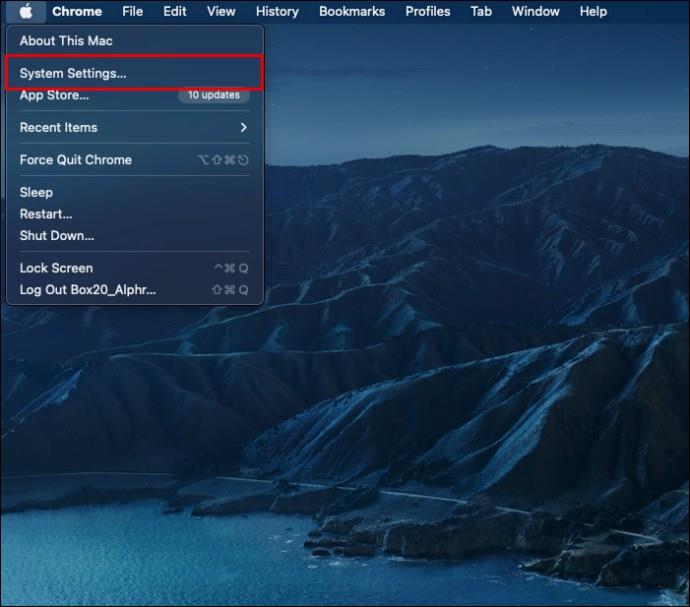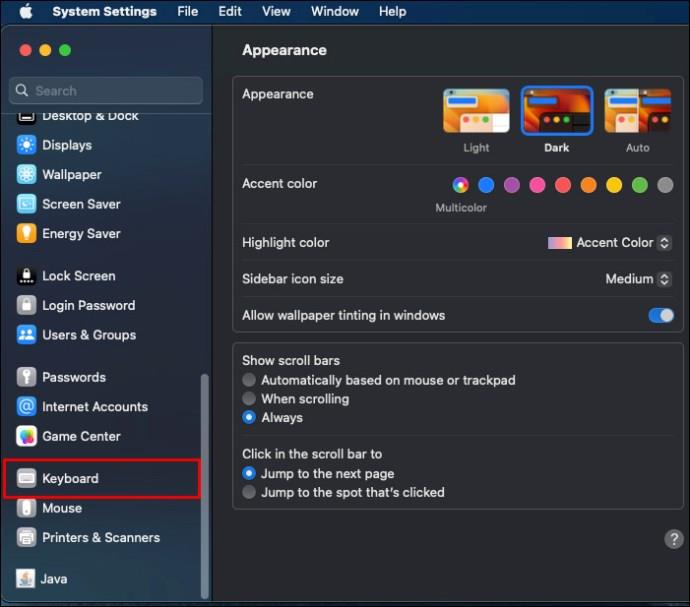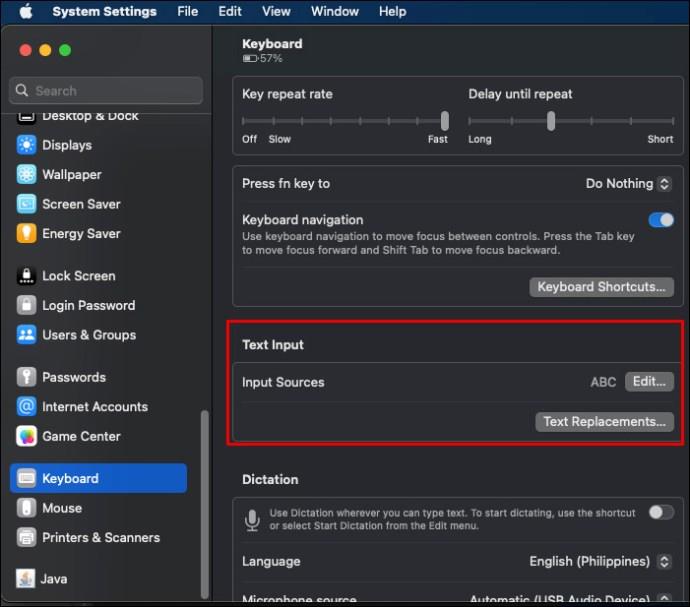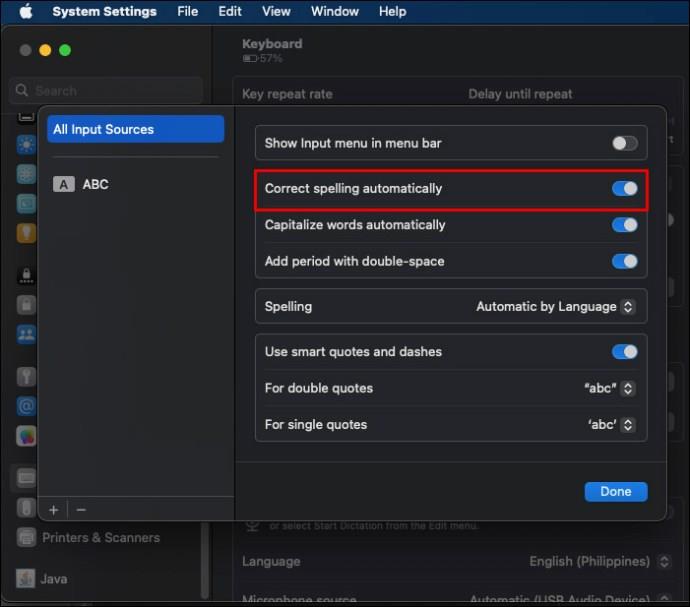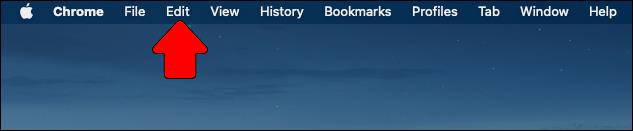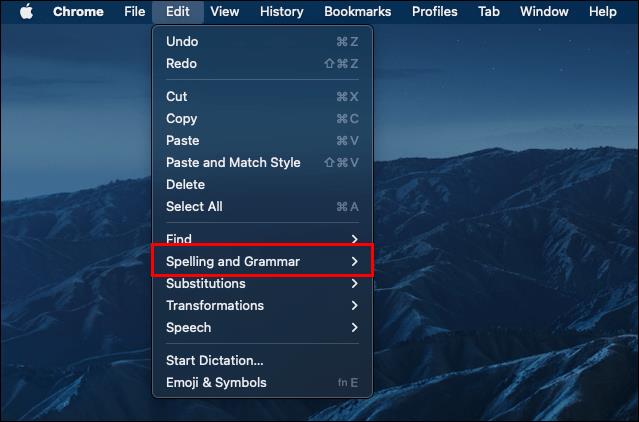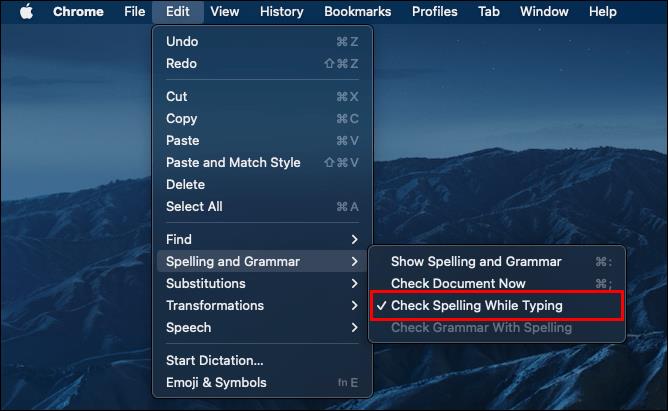Автоматичното коригиране на вашия Mac автоматично ще открие и поправи правописни грешки, докато пишете. Въпреки че автоматичната корекция е удобна, понякога може да доведе до разочароващо изживяване, особено когато пишете на чужд език. За щастие можете лесно да изключите автоматичната корекция на вашия Mac, включително за конкретни приложения.

Как да изключите автоматичната корекция на Mac
Autocorrect ви помага автоматично да коригирате правописни грешки и граматика. Той също така сравнява думите, които въвеждате, с вътрешен речник и заменя всички възприемани грешки с това, което се предполага, че е правилният правопис. Въпреки че това може да бъде прикрита благословия, то може да бъде неудобство за другите, особено ако продължава да променя собствените имена, съкращенията и изписването на уличните адреси. Тази функция се активира автоматично, но може да бъде деактивирана, като следвате тези стъпки:
- Щракнете върху логото на Apple от лентата с менюта на Mac, последвано от Системни предпочитания .
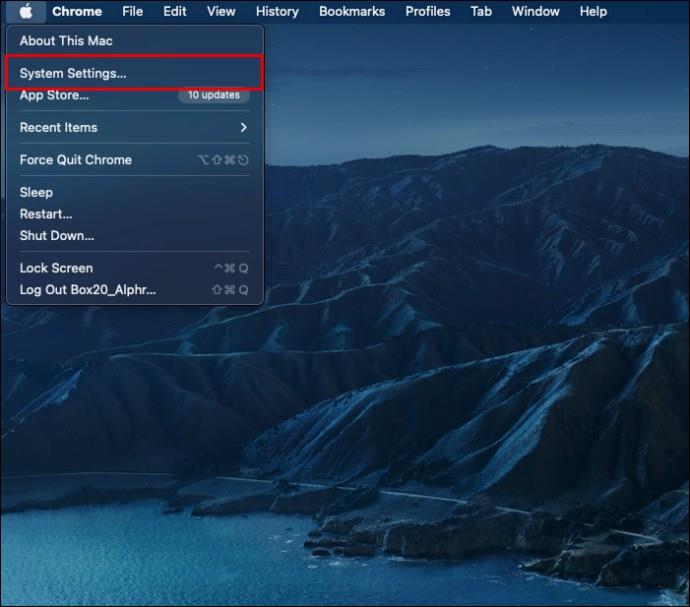
- Изберете клавиатура .
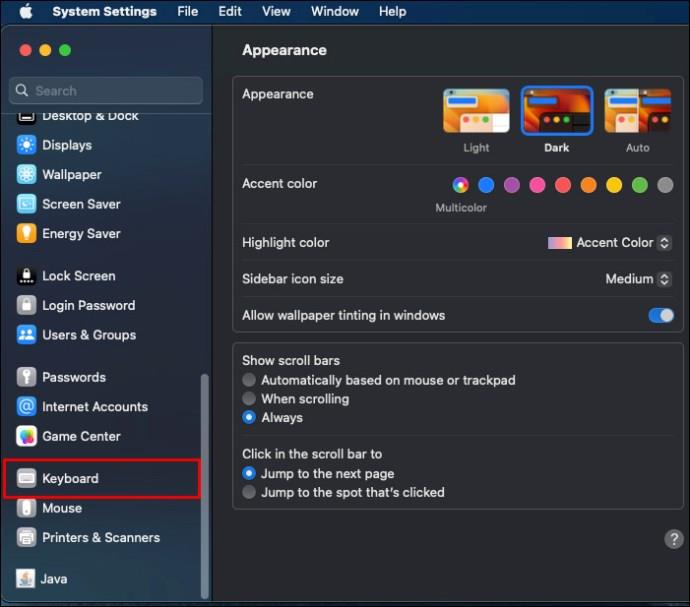
- Намерете Въвеждане на текст в горната част и изберете Редактиране .
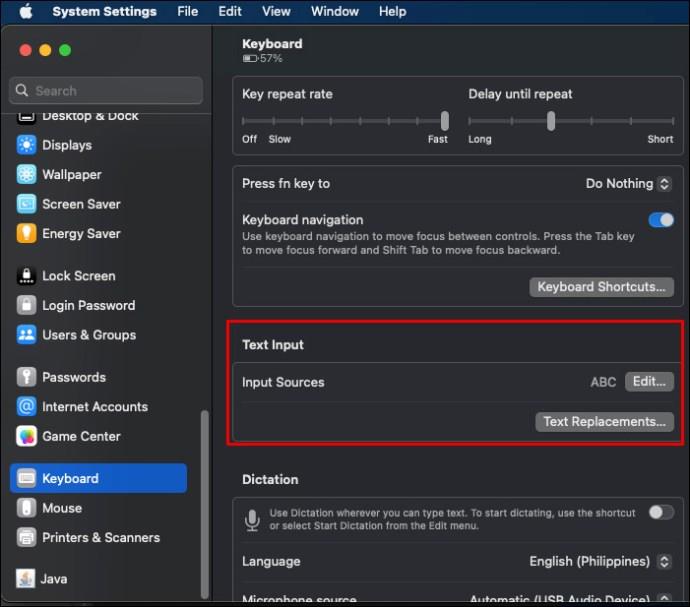
- Изключете функцията за автоматично коригиране, като изключите Автоматично правилно изписване .
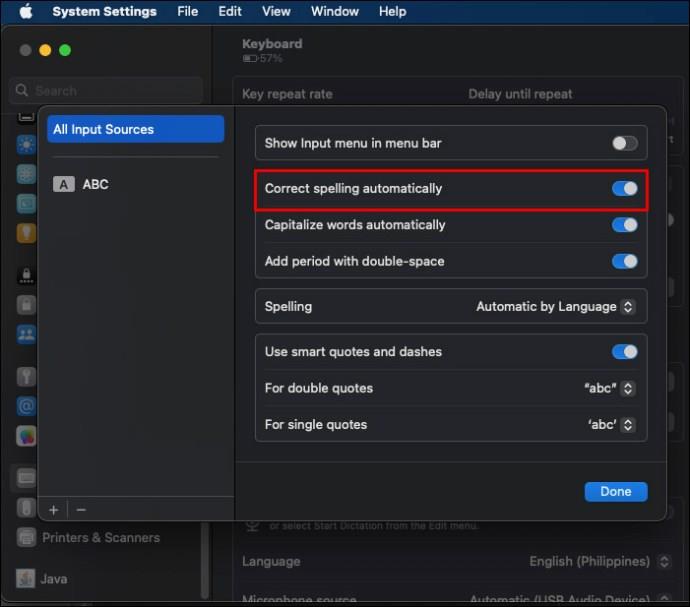
Можете да следвате подобни стъпки, за да включите автоматичната корекция на вашия Mac, както е необходимо. Вашият Mac може също автоматично да изписва с главни букви собствени съществителни като имена на места или хора и първите думи в изреченията. Това се постига чрез активиране на опцията Capitalize words automatically .
Докато пишете на Mac, можете да получите достъп до предложените думи, като натиснете F5 . В някои случаи може да се наложи да натиснете Fn + F5, в зависимост от Mac, който притежавате. Ако вашият Mac има Touch Bar, предложенията за въвеждане се показват директно върху него.
Как да деактивирате автоматичната корекция на Mac за конкретни приложения
Apple ви позволява индивидуално да изключите автоматичната корекция на Mac за приложения на трети страни, вместо да я деактивирате на системно ниво.
Можете да изключите функцията за автоматично коригиране за конкретно приложение с тези стъпки:
- Отворете приложението, към което се насочвате.

- Изберете Редактиране от лентата с менюта в горната част.
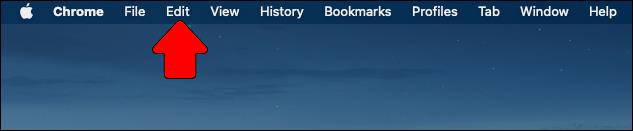
- Отидете на Правопис и граматика .
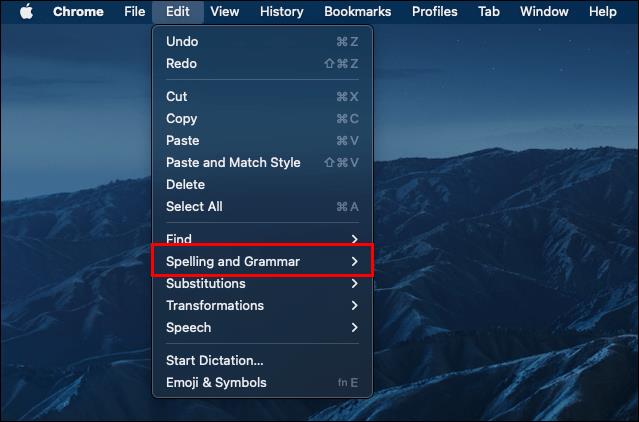
- Щракнете върху Проверка на правописа при въвеждане, за да изключите автоматичната корекция.
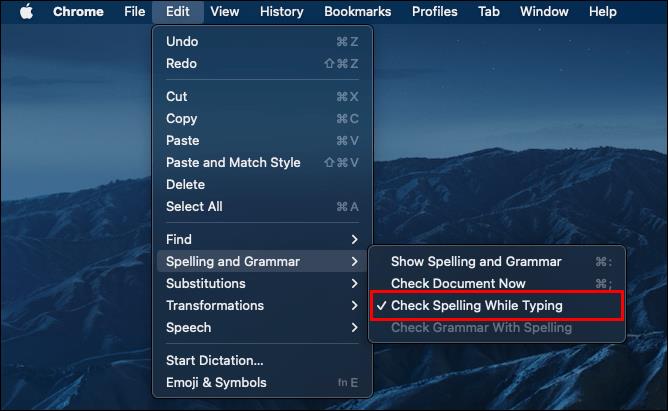
Ако отидете в менюто за редактиране на приложението и опциите за правопис или граматика не се показват, проверете неговите менюта или настройки. Вероятно конкретното приложение има своя собствена проверка на правописа и граматиката. Например, има отделна опция за изключване на автоматичната корекция в Microsoft Word .
Функцията AutoCorrect на Mac може да създаде забавни, понякога не твърде забавни, резултати във вашия текст. Въпреки това може да е по-добре да го деактивирате изцяло, за да избегнете потенциалното неудобство и проблеми, свързани с AutoCorrect. Ако това не е опция, можете да персонализирате функцията за повече контрол върху нейните корекции.
След това може да искате да научите как да изключите автоматичната корекция на вашия iPad .
Често задавани въпроси
Има ли начин временно да деактивирате автоматичната корекция, без да я изключвате напълно?
Не. Можете да включите или изключите автоматичната корекция, но няма начин да я настроите да се включва отново след определено време. Най-близкото, което можете да получите, е да го изключите за конкретни приложения.
Изключването на автокоригирането засяга ли предложенията за предсказуем текст?
Не. Изключването на автоматичната корекция не засяга предложенията за предсказуем текст. Можете също да изключите предсказуемия текст, но това е отделна настройка.